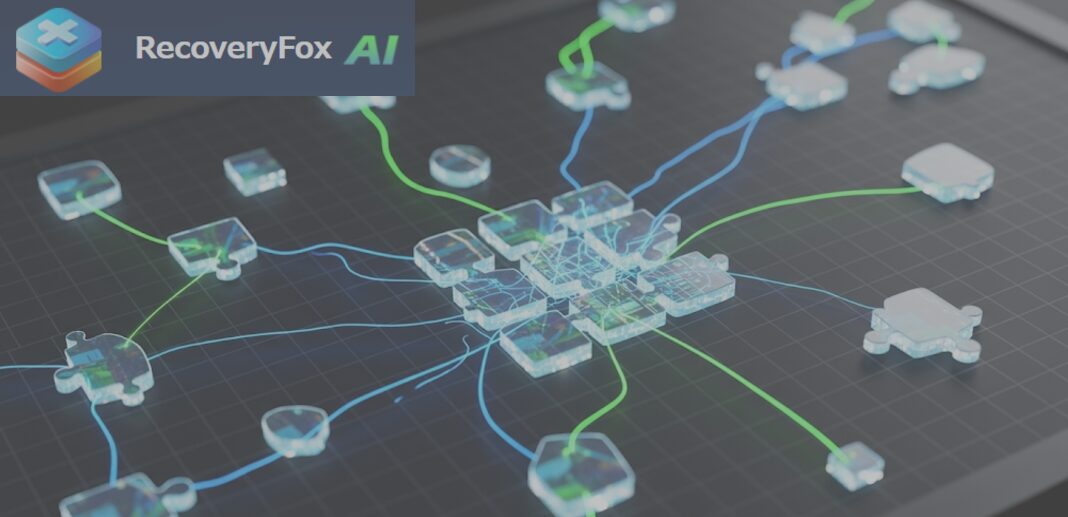大切な写真や動画が詰まったSDカードのデータが突然消えてしまい、途方に暮れていませんか。
誤操作による削除や、予期せぬエラーによるデータ破損など、トラブルはいつ起こるかわかりません。しかし、完全に諦めてしまうのはまだ早いかもしれません。
実は、適切なSDカードのデータ復元作業を行えば、失われたデータを取り戻せる可能性は十分にあります。
HDDやSSD、USBのデータ復旧を自分で行うのと同じように、高性能なデータの復元ソフトを利用すれば、データ破損からの復元も期待できるのです。
この記事では、数あるソフトの中でも特にAI技術を活用したRecoveryFox AIに注目し、その具体的な復旧方法やソフトの選び方について詳しく解説していきます。
この記事のポイント☝️
- データが復元できる仕組みと原因別の対処法
- 自力で復旧する際の具体的な方法と注意点
- おすすめのデータ復元ソフトとその選び方
- 無料ソフトと有料ソフトの明確な違い
SDカードのデータ復元を諦める前に!知るべきこと

- データ破損でも復元できる仕組みとは
- データの復元ソフト利用時の注意点
- HDDやSSDのデータも自分で復旧できる?
- 自力での復旧と専門業者の違いとは
- データ消失後に絶対やってはいけないこと
データ破損でも復元できる仕組みとは

SDカードのデータが「消えた」と思った時、多くの場合はデータそのものが完全に消滅したわけではありません。
これは、データの管理方法に理由があります。
SDカードやPCのストレージは、データ本体と、そのデータがどこにあるかを示す「住所録」のような情報(ファイルシステム)を別々に管理しています。ファイルを削除したり、軽度の論理障害が発生したりすると、この「住所録」から情報が消されるだけで、データ本体はまだSDカード内に残っているケースが多いのです。
つまり、復元ソフトはこの残されたデータ本体を直接スキャンし、新しい住所録を再構築することで、ファイルを見つけ出して復元します。
論理障害と物理障害
データトラブルは大きく分けて2種類あります。
ファイルシステムの破損や誤操作が原因の「論理障害」は、データ本体が無事なことが多く、ソフトでの復元が期待できます。
一方、SDカード自体が物理的に破損(折れ曲がり、水没など)した「物理障害」は、ソフトでの対応は難しく、専門業者による分解・修復作業が必要です。
したがって、データ破損の状態であっても、それが論理障害の範囲内であれば、復元できる可能性は十分に残されています。
データの復元ソフト利用時の注意点

データの復元ソフトは非常に便利なツールですが、使い方を誤ると、かえって状況を悪化させてしまう危険性もはらんでいます。ソフトを利用する前には、いくつかの重要な注意点を理解しておく必要があります。
最も大切なのは、データが消えたSDカードに、それ以上の操作を加えないことです。
復元ソフトは、ストレージに負荷をかけながらスキャンを行います。この時、焦って不適切な操作をすると、復元できたはずのデータが完全に失われてしまう可能性があります。
具体的には、以下の点に注意してください。
復元ソフト使用時の厳守事項
- 復元したいディスクにデータの上書きやフォーマットはしない
復元したいディスクに対して新しくデータを書き込んだりすると、復元したいデータに上書きしてしまう可能性があります。また、フォーマット(初期化)を行うと、データが完全に上書きされ、復元の難易度が格段に上がりますのでこちらも避けるべきでしょう。 - 復元先のドライブは必ず別にする
復元したデータを元のSDカードに保存すると、他のまだ復元されていないデータの上にファイルが書き込まれ、それらのデータが破壊されてしまいます。必ずPCのデスクトップなど、別の場所を指定しましょう。 - 物理障害が発生しているディスクには使用しない
先に述べた通りですが、物理障害が原因の場合復元ソフトを利用できたとしても使用しないことです。
状況を悪化させてしまう可能性があります。
これらの注意点を守ることが、データ復元の成功率を最大限に高めるための鍵となります。
HDDやSSDのデータも自分で復旧できる?

はい、SDカードと同様に、パソコンに内蔵されているHDDやSSD、外付けのUSBメモリなどのデータも、対応する復元ソフトを使えば自分で復旧できる可能性があります。
これらの記録メディアも、SDカードと基本的なデータの記録・管理の仕組みは共通しているため、論理障害であれば同じように対処が可能です。多くの復元ソフトは、SDカードだけでなく、さまざまな種類のストレージデバイスに対応しています。
ただし、SSDに関しては特有の注意点があります。
SSDの復元と「Trim(トリム)コマンド」
SSDには、パフォーマンスを維持するために「Trim」という機能が搭載されていることがあります。
これは、不要になったデータ領域を効率的に整理するための仕組みですが、この機能が有効になっていると、削除されたデータが比較的早い段階で完全に消去されてしまう場合があります。
そのため、SSDのデータ復旧はHDDに比べて時間との勝負になることが多いです。
いずれにしても、障害の原因がファイルの誤削除や軽微なシステムエラーといった論理障害であれば、自分で復旧を試みる価値は十分にあります。
異音がする、全く認識されないといった物理的な故障が疑われる場合は、無理せず専門家へ相談することをおすすめします。
自力での復旧と専門業者の違いとは

データの復旧を考えたとき、「自分でソフトを使う」か「専門の業者に依頼するか」という2つの選択肢があります。この2つの最も大きな違いは、「コスト」「復元の成功率」「対応できる障害の範囲」です。
自力での復旧は、数千円から1万円程度のソフト購入費で済むことが多く、手軽に試せるのが最大のメリットです。一方、専門業者は数万円から数十万円と高額になる場合がありますが、その分、成功率は格段に高くなります。
どちらを選ぶべきか迷った際は、「失ったデータの価値」を基準に判断するのがおすすめです。かけがえのない思い出の写真や、仕事の重要なデータであれば、確実性を重視して業者に相談する方が賢明かもしれません。
それぞれのメリット・デメリットを以下の表にまとめました。
| 項目 | 自力での復旧(ソフト使用) | 専門業者への依頼 |
|---|---|---|
| コスト | 比較的安価(無料~2万円程度) | 高額(数万円~数十万円以上) |
| 成功率 | 障害の状態による(軽度の論理障害に限られる) | 非常に高い |
| 対応範囲 | 論理障害のみ | 論理障害+物理障害(水没・破損など) |
| 時間 | すぐに試せるが、作業時間や結果は自己責任 | 診断や作業に数日~数週間かかる場合がある |
| リスク | 操作ミスで状態を悪化させる可能性がある | 比較的低いが、業者選びは慎重に行う必要がある |
このように、安価で手軽な反面、失敗のリスクも伴うのが自力での復旧です。一方で、業者は高価ですが、ソフトでは対応不可能な物理的な破損からもデータを救出できる可能性があります。
データ消失後に絶対やってはいけないこと

SDカードのデータが消えたことに気づいた直後の行動が、復元の成否を大きく左右します。焦りからやってしまいがちな行動が、実はデータを永遠に失う原因になりかねません。最も重要な原則は「現状維持」です。
データ復元が可能であるのは、前述の通り、データ本体がストレージ上に残っているためです。しかし、これから挙げるNG行動は、その残されたデータ本体を破壊、あるいは上書きしてしまう行為に直結します。
データ消失後の絶対的NG行動
- 新たなデータの書き込み・保存
既に少し触れていますが。新しい写真や動画を1枚でも撮影したり、ファイルをコピーしたりすると、消えたデータがあった領域に上書きされ、復元が不可能になります。 - フォーマット(初期化)
こちらも既に触れています。デバイスによっては「フォーマットしてください」というエラーメッセージが表示され、それに従ってしまうとストレージ内が完全にクリーンアップされ、データ復旧は極めて困難になります。 - 通電や再起動の繰り返し
何度も電源を入れたり切ったり、抜き差しを繰り返したりする行為は、メディアに負荷をかけ、特に物理障害が起きかけている場合に症状を致命的に悪化させる可能性があります。 - 分解や物理的な修復の試み
もちろん、自力でSDカードを分解するような行為は絶対に避けるべきです。
データが消えたと認識したら、すぐにSDカードを機器から取り出し、安全な場所に保管すること。これが、大切なデータを取り戻すための最初の、そして最も重要なステップです。
SDカードなどで利用可能なデータ復元ソフトの比較と選び方

- 無料ソフトの多くに潜む機能制限
- おすすめの【RecoveryFox AI】その特徴や実際の使い勝手は?
- AI搭載による高い復元率と操作性をレビュー
- 短期利用に適した柔軟な料金プラン
- 復元前に中身を確認できるプレビュー機能
- 総括:後悔しないSDカードのデータ復元方法とは
無料ソフトの多くに潜む機能制限

「データ復元 フリーソフト」などで検索すると、数多くの無料データ復元ソフトが見つかります。
コストがかからないため非常に魅力的に見えますが、その多くには利用上の制限が設けられていることを理解しておく必要があります。
多くの無料ソフトのビジネスモデルは、無料版で機能を体験してもらい、完全な復元のためには有料版を購入してもらうというものです。そのため、無料版では以下のような制限が一般的です。
- 復元できるデータ容量の制限(例:2GBまで無料など)
- 復元できるファイル数の制限
- 特定のファイル形式の復元は有料
- スキャンとプレビューのみ可能で、実際の保存は有料
このあと紹介するRecoveryFox AIのように、未登録の無料版でスキャンとプレビューを完全に行えるソフトもありますが、最終的にデータを保存するには、結局は有料プランへの移行が必要になるケースがほとんどです。
最初から信頼できる有料ソフトを検討する方が、機能制限に悩まされることなく、スムーズに復元作業を進められる場合も少なくありません。
おすすめの【RecoveryFox AI】その特徴や実際の使い勝手は?

数あるデータ復元ソフトの中で、RecoveryFox AIが最適な選択肢の一つである理由は、その「復元精度」「操作性」「価格」のバランスが非常に優れている点にあります。
従来の復元ソフトと一線を画すのは、その名の通りAI技術を搭載している点です。
これにより、単に削除されたファイルを探すだけでなく、破損してしまったファイルの断片をAIが解析し、インテリジェントに再構築することで、他のソフトでは復元できなかったデータまで取り戻せる可能性を高めています。
実際に自分でも試してみたところ、
単純なデータ削除やクイックフォーマット後であれば問題無くデータの復元が出来ました!
データ復元対策の複数回のデータ上書き後では、やはり復元は難しそうです。
RecoveryFox AIをおすすめする4つの理由
- AI技術による98%の高い復元率
複雑なデータ破損にも対応できる高度なスキャン能力。 - 初心者でも迷わないシンプルな操作性
専門知識がなくても、直感的な画面操作で復元まで完結。 - ニーズに合わせた柔軟な料金プラン
一度きりの利用に便利な短期ライセンスがあり、無駄な出費を抑えられる。 - 安全・安心の設計
読み取り専用モードで動作し、個人データを収集しないプライバシー保護。
無料ソフトで試行錯誤した結果、うまくいかずに有料ソフトへ移行する、という二度手間を省き、最初から高い成功率が期待できるツールを選ぶことは、結果的に時間と労力の節約にも繋がります。
AI搭載による高い復元率と操作性をレビュー
RecoveryFox AIの最大の特徴は、AIによる強力なスキャンエンジンと、誰でも簡単に使えるように設計されたシンプルなインターフェースです。
画面もこのように単純明快な設計になっています。
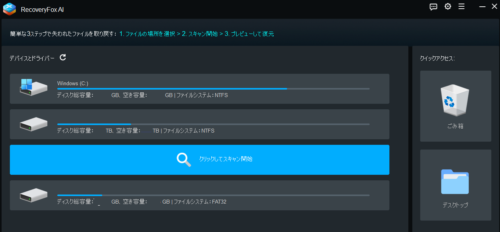
AIスキャンによる強力な復元力
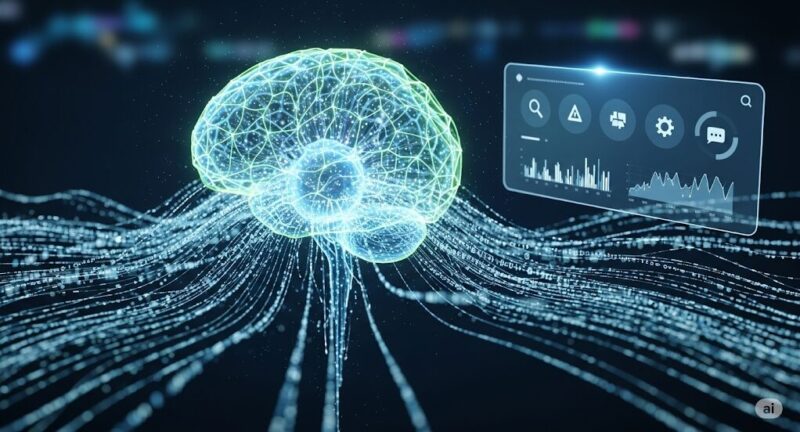
通常の「クイックスキャン」に加え、より深くストレージを解析する「AIスキャン(ディープスキャン)」機能を搭載しています。このAIスキャンはかなり時間が掛かりますが、ファイルの痕跡を徹底的に探し出し、データ構造が破損したファイルでも、その断片をインテリジェントに繋ぎ合わせて復元を試みます。
これにより、フォーマットしてしまったドライブや、長期間前に削除されたデータに対しても、最大98%という高い復元率を実現しています。
直感的な3ステップ操作
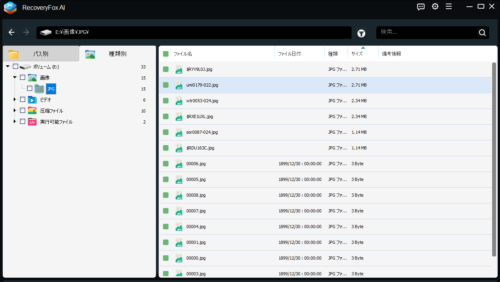
専門的な知識は一切不要です。ソフトを起動してからデータ復元が完了するまで、基本的に以下の3ステップで操作が完結します。
- スキャン対象の選択:復元したいデータが入っているSDカードやドライブを選択します。
- スキャンの実行:自動でクイックスキャンとAIスキャンが開始されます。スキャンはいつでも一時停止や終了が可能です。
- プレビューと復元:見つかったファイルをプレビューで確認し、必要なものだけを選んで安全な場所に保存します。
複雑な設定やコマンド入力は一切ないので、パソコンの操作に不慣れな方でも、画面の指示に従うだけで安心して復元作業を進めることができます。
短期利用に適した柔軟な料金プラン
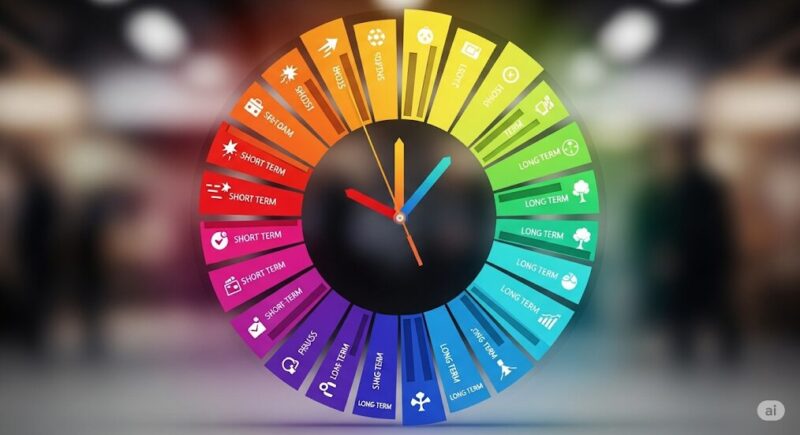
データ復元の必要性は、多くの場合、突発的に発生します。一度きりのトラブル解決のために、高価なソフトウェアを永久ライセンスで購入することに抵抗を感じる方も少なくないでしょう。
RecoveryFox AIは、そのようなユーザーのニーズに応えるため、非常に柔軟な料金体系を用意しています。一般的な年間プランや永久(買い切り)プランに加え、「1週間」や「1ヶ月」といった短期間のライセンスが選択可能です。
しかも、これらのプランは自動更新がないため、意図せず課金が続く心配もありません。
| プラン | 価格(税込) | 特徴 |
|---|---|---|
| 1週間ライセンス | 7,980円 | 自動更新なし・緊急時の復旧に最適 |
| 1ヶ月ライセンス | 9,980円 | 自動更新なし・7日間返金保証 |
| 1年間ライセンス | 11,980円 | 自動更新なし・30日間返金保証 |
| 永久ライセンス | 15,980円 | 買い切り・30日間返金保証・優先サポート |
※価格は公式サイトの情報を基に作成しています。最新の情報は公式サイトでご確認ください。
この料金体系により、「今回だけデータを復旧できれば良い」という場合に、無駄なコストをかけずに問題を解決できます。これは、年間プランが中心の他の多くの有料ソフトと比較して大きなメリットと言えるでしょう。
復元前に中身を確認できるプレビュー機能
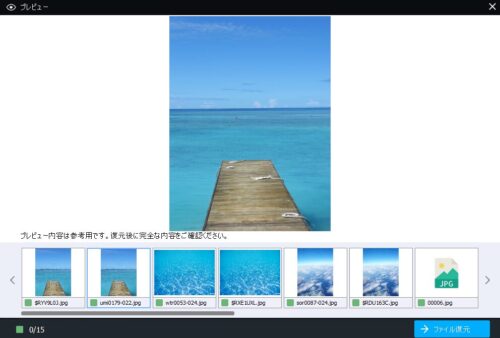
復元ソフトを使った際にありがちなのが、「たくさんファイルが見つかったけれど、どれが本当に必要なデータかわからない」という状況です。ファイル名が文字化けしていたり、番号だけの表示になったりすることも少なくありません。
RecoveryFox AIには、データを実際に復元・保存する前に、その内容をプレビューで確認できる機能が搭載されています。これにより、目的のファイルかどうかを視覚的に判断できるため、非常に効率的で安心です。
便利な絞り込み機能
さらに、見つかったファイルが多すぎる場合でも、種類(画像、動画など)、更新日、サイズといった条件でフィルタリングして、目的のファイルを素早く見つけ出すことができます。ファイル名や拡張子で直接検索することも可能です。
「この写真、ちゃんと復元できるかな?」という不安を、保存ボタンを押す前に解消できるのは、精神的にも大きな安心材料になりますよね。
このプレビューと絞り込み機能を活用することで、必要なデータだけを正確に選び出し、無駄なファイルを復元してしまう時間や手間を大幅に削減することが可能です。
総括:後悔しないSDカードのデータ復元方法とは
- SDカードのデータ消失は論理障害と物理障害に大別される
- 論理障害であれば復元ソフトで自力復旧できる可能性が高い
- データが消えたら上書きやフォーマットなど新たな操作は絶対に行わない
- すぐにデバイスの使用を停止し、安全な場所に保管することが最優先
- 復元ソフトの多くは無料版では機能や容量に制限がある
- 自力復旧は安価だがリスクがあり、専門業者は高価だが確実性が高い
- 失ったデータの重要度に応じてソフトか業者かを選択するのが賢明
- 復元ソフトはSDカードだけでなくHDDやSSDにも対応しているものが多い
- SSDの復元はTrim機能により時間との勝負になることがある
- ソフトを選ぶ際は復元率、操作性、価格のバランスが重要
- AI搭載のRecoveryFox AIは高い復元率とシンプルな操作性を両立
- 破損したファイルの断片をAIが解析し再構築することで復元精度を向上
- 復元作業はドライブ選択、スキャン、復元の3ステップで完了する
- RecoveryFox AIは短期ライセンスがあり一度きりの利用にも適している
- 復元前にプレビューと絞り込みで必要なファイルを特定できる
- データ復元の基本は慌てず、現状を維持し、適切な手段を選ぶこと